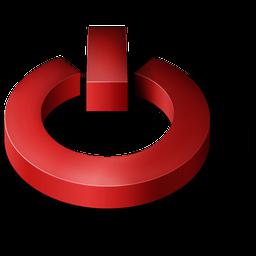Het is volkomen onbegrijpelijk waarom de Linux-ontwikkelaarsUbuntu heeft het erg moeilijk gemaakt om accounts aan te maken. Hierdoor kunnen veel gebruikers geen gebruiker aan een Linux-groep toevoegen. Ja, het is niet langer mogelijk om groepen te beheren en dergelijke innovaties zijn niet altijd gunstig. Vanuit het geheugen probeert iedereen een gebruiker toe te voegen aan de Linux-groep door naar de parameters - "Accounts" te gaan, maar de gebruikelijke functionaliteit ontbreekt daar. Het is niet duidelijk waarom deze innovatie is gemaakt, maar hoogstwaarschijnlijk zijn er redenen. Gelukkig kan dit op een andere manier worden gedaan.

Manieren om een gebruiker toe te voegen aan de Linux-groep
Laten we beginnen met de eenvoudigste.Een eenvoudig useradd- of usermod-commando wordt gebruikt om aan groepen toe te voegen. Met het eerste commando kunt u een nieuwe gebruiker toevoegen of gewoon de informatie over een reeds aangemaakte gebruiker bijwerken. Het tweede commando voert de wijziging uit op een bestaande gebruiker. Alle informatie over groepen en leden is te vinden in de volgende bestanden: / etc / passwd, / etc / shadow of / etc / group.
Als u commando's gebruikt, moet u dat begrijpenwelke groep en welke gebruiker voeg je toe. Standaard komt de groep overeen met de gebruikersnaam. Dat wil zeggen, voor gebruiker user1 zal zijn hoofdgroep ook user1 zijn. In eerste instantie moet hij zijn hoofdgroep instellen. En alleen dan kan de gebruiker worden toegevoegd aan de secundaire groepen.
Een voorbeeld van het gebruik van het useradd-commando

Zoals we hierboven al zeiden, voegt dit commando een nieuw lid toe aan een bestaande groep. Als de secundaire groep niet bestaat, kunnen we er een maken.
Gebruik het commando om een Linux-gebruiker aan een groep toe te voegen met sudo:
sudo useradd -G {group1} gebruikersnaam
Hier kunt u met "-G" de gebruiker toewijzengroep. U hoeft niet slechts één groepsnaam te gebruiken. Ze kunnen worden gescheiden door komma's. Een eenvoudig voorbeeld: we moeten de gebruiker alexey toevoegen aan de volgende groepen: www, admins, test. De syntaxis is als volgt:
# useradd -G admins, test, www, alexey
Om een gebruiker aan de rootgroep in Linux toe te voegen, hoef je alleen de naam van deze groep toe te voegen, dat wil zeggen root, gescheiden door komma's. Als gevolg hiervan wordt alexey aan de groepen toegevoegd, gescheiden door komma's.
Als de vereiste groep niet bestaat, moet deze worden gemaakt. Het wordt gemaakt door het commando: sudo groupadd group_name
Elke groepsnaam kan in plaats van "groepsnaam" staan.
Als u niet weet in welke groep (of groepen) de gebruiker zich bevindt, kunt u dit eenvoudig controleren met het commando: # sudo id gebruikersnaam.
Voorbeeld van het gebruik van het usermod-commando

Laten we zeggen dat we gebruiker alexey aan de testgroep moeten toevoegen. We gebruiken het commando:
# usermod -a -G test alexey
Maar om de primaire groep voor dezelfde gebruiker te wijzigen, zal de opdracht iets anders zijn:
# usermod -g test alexey
Al deze basisacties zullen helpen om toe te voegengebruiker aan een groep op Linux. Over het algemeen is dit systeem uiterst flexibel en kan bijna elke taak worden opgelost met behulp van de terminal, wanneer de benodigde functionaliteit niet in de interface wordt geboden. Met de update zullen sommige functies van het paneel verdwijnen, andere zullen verschijnen, maar de lijst met commando's en hun doel verandert niet en het is onwaarschijnlijk dat ze ooit zullen veranderen. Het zal gewoon dom zijn. Probeer daarom altijd het Linux-besturingssysteem, in het bijzonder Ubuntu, te besturen met eenvoudige commando's. Dit bespaart u veel tijd.
Dat is alles. Bewaar deze informatie, want het is onmogelijk om dergelijke commando's snel te onthouden. Op deze manier verspil je geen tijd met het zoeken naar de informatie die je nodig hebt.